
Google Colabってどう使うの?AIツールの道具箱を開けよう!
こんにちは、SHIRAN.CODERです。
この記事は、これからAIツールを使ってみたい!と思っている初心者の方に向けた、Google Colabの超入門ガイドです。
「Google Colabって、マジで何者?パソコンに住んでる妖精?」
……そんなふうに思っている“完全初心者さん”にこそ読んでほしいです!
この記事では、
- 「Colabって何?」
- 「どうやって開くの?」
- 「どうやって動かすの?」
といった、まさにゼロからの一歩目を、安心・簡単・やさしくナビゲートします。
これからAIツールやPythonを試してみたい人が、まず最初に知っておきたい「道具の使い方」。
Colabという“作業机”を、今日ここで一緒に開けてみましょう!
✅この記事を読むとできるようになること
- Google Colabを開けるようになる
- セルを実行して、コードを動かせるようになる
- エラーが出ても、焦らず対処できるようになる
- Google Driveと連携して、ファイルを読み書きできるようになる
🧩最終目標:Colab上でコードをちゃんと動せるようになること!
🧰 Colabってなに?ざっくり3行で!
- Googleが提供している「無料のプログラミングノート」
- ブラウザ上でPythonコードが書けて動かせる!
- 自分のパソコンに何もインストールしなくていい!
🚪 まずはColabを開いてみよう!
- 下のリンクをクリックしてみてね
👉 https://colab.research.google.com/ - 初回アクセス時はGoogleアカウントでログインが必要!
- 「新しいノートブック」ボタンを押すと、白紙のColabが立ち上がるよ!
🧠補足:この「ノートブック」っていうのは、Pythonのコードやメモを書いて実行できる、いわば“魔法のノート”。
パソコンに何もインストールしなくても、ブラウザだけでサクッと使えるのがColabのすごいところ!
ちなみにこのノートブックはGoogle Driveに自動保存されるから、うっかり閉じてもちゃんと残ってるよ!
▶ セルを動かしてみよう(Shift+Enter)
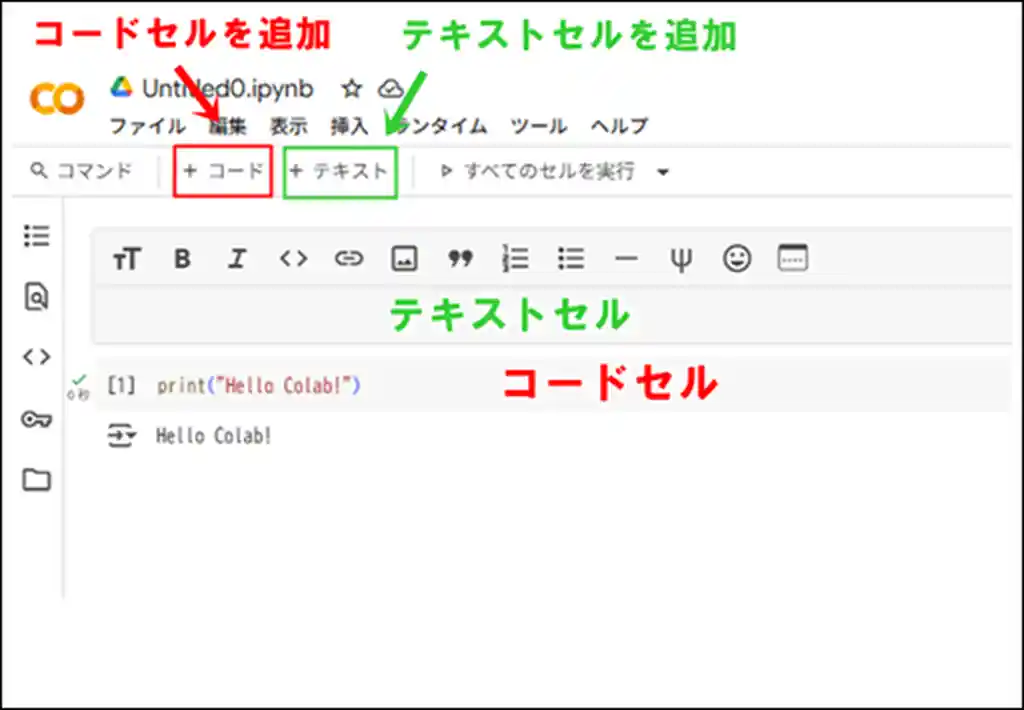
- 四角い枠が「セル」だよ。
- 中にある
print("Hello Colab!")ってコードを入力して…… - セルをクリックして選択 →
Shift + Enterを押してみよう! - 下に
Hello Colab!と出たら成功!
📌 ポイント:
Shift + Enterで「このセルを実行」できる- 「コードセル」と「テキストセル」がある(見た目が違うだけ)
🧠 補足: セルとは「ひとつのコード(またはメモ)をまとめて書く場所」。
紙のノートに1行ずつ書くんじゃなくて、「ひとまとまりの箱」に入れるイメージ。
- コードセル: Pythonのコードを書くところ。計算やAI処理もここ。
- テキストセル: メモを書いたり、見出しをつけたりする場所。
書いたあとに Shift + Enter で実行すると、その結果がすぐ下に表示されるよ!
この“実行してすぐ結果が出る感覚”が、Colabの気持ちいいところなんです◎
🧯 エラーが出たらどうするの?
初心者がつまずきやすいポイントと、解決のヒントです!
SyntaxError
コードの打ち間違いがないか見直そう(カッコの閉じ忘れとか、よくある!)
例えば、さっき書いてもらったコード:
print("Hello"↑このコード、カッコが閉じられてないので、こんなエラーが出るよ👇
SyntaxError: unexpected EOF while parsingNameError
変数や関数の名前が間違ってるかも?(スペルミスしてない?)
例えば:
prit("Hello")↑ print のスペルが prit になってるので、こんなエラーが出るよ👇
NameError: name 'prit' is not definedModuleNotFoundError
必要なライブラリをインストールしてない可能性あり(!pip install ライブラリ名 で解決できるよ)
🧠補足:「ライブラリ」っていうのは、Pythonで便利なことをするための“道具セット”みたいなもの!
例えば、表を扱うための道具が詰まった pandas とか、AIを動かすための openai とか、いろんな種類があるんです。
import pandas↑このコードを実行して、もし ModuleNotFoundError: No module named 'pandas' と出たら、 それは「pandasって道具が入ってませんよ〜」ってこと。
そんなときは、次のようにインストールしてみて👇
!pip install pandasまずは落ち着いて、エラーメッセージを読んでみよう。
💡補足:エラーメッセージは「困ってる内容」を教えてくれる“ヒント”みたいなもの。
赤い文字を見ると焦るけど、そこにちゃんと「どこで、なにがダメだったか」が書いてあります。
📱 それでもよく分からないときは、エラーの画面をスクショして、その画像をChatGPTにポイッと投げてみよう!
「このエラーなんなの?」って聞くだけで、かなり丁寧に教えてくれることもあるよ。
ぼくなんか赤い文字が出たら、すぐGPT君に丸投げしちゃってます😁
Google検索も悪くないけど、調べ方に迷ったり、情報が古かったりするから……時間の節約にもなるんだな、これが。
🔗 Google Driveと連携してみよう!
Colabでファイルを保存したり読み込んだりするには、Google Driveとの連携がとっても便利!
from google.colab import drive
drive.mount('/content/drive')- 上のコードをセルに貼って、
Shift+Enterで実行。 - 表示されたリンクをクリックして、Googleアカウントでログイン。
- 認証コード(文字の列)が出てくるので、それをコピーしてColabの入力欄に貼り付け。
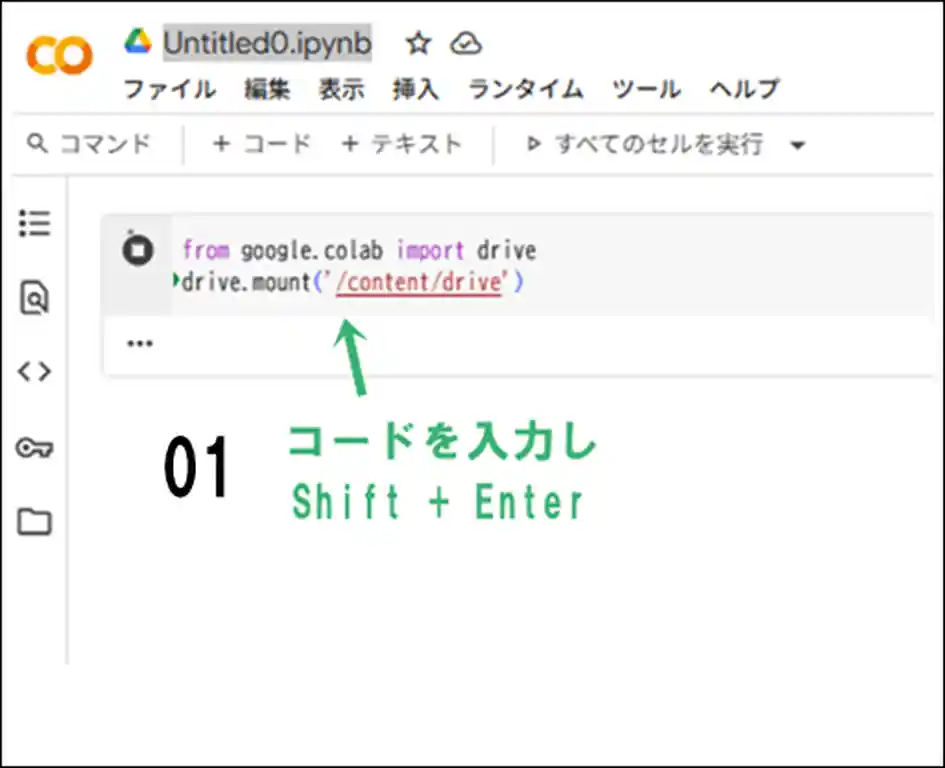
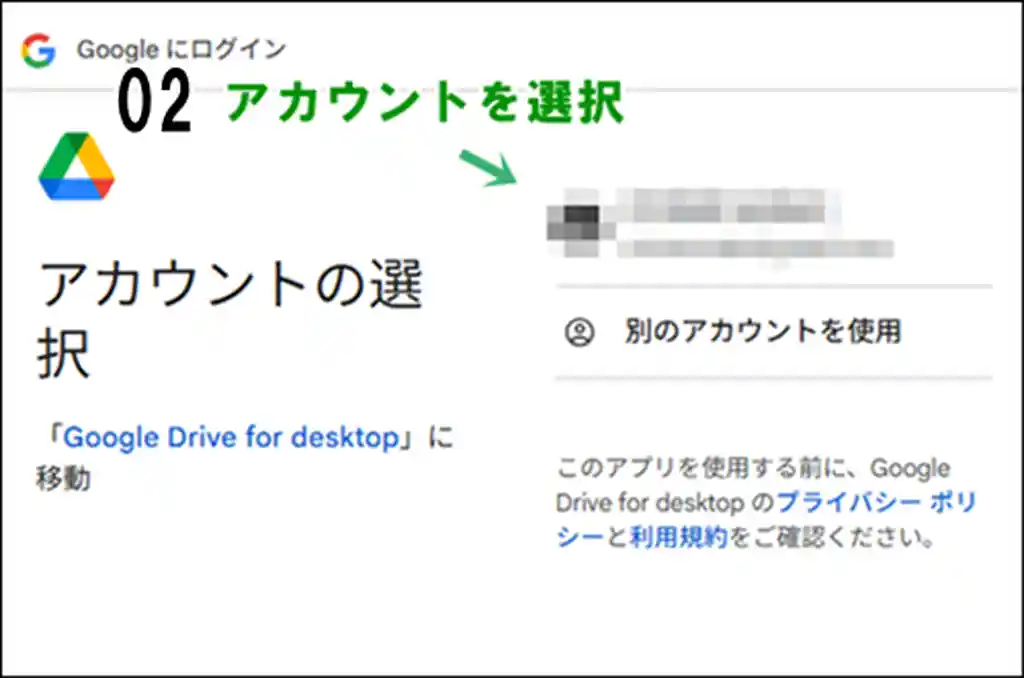
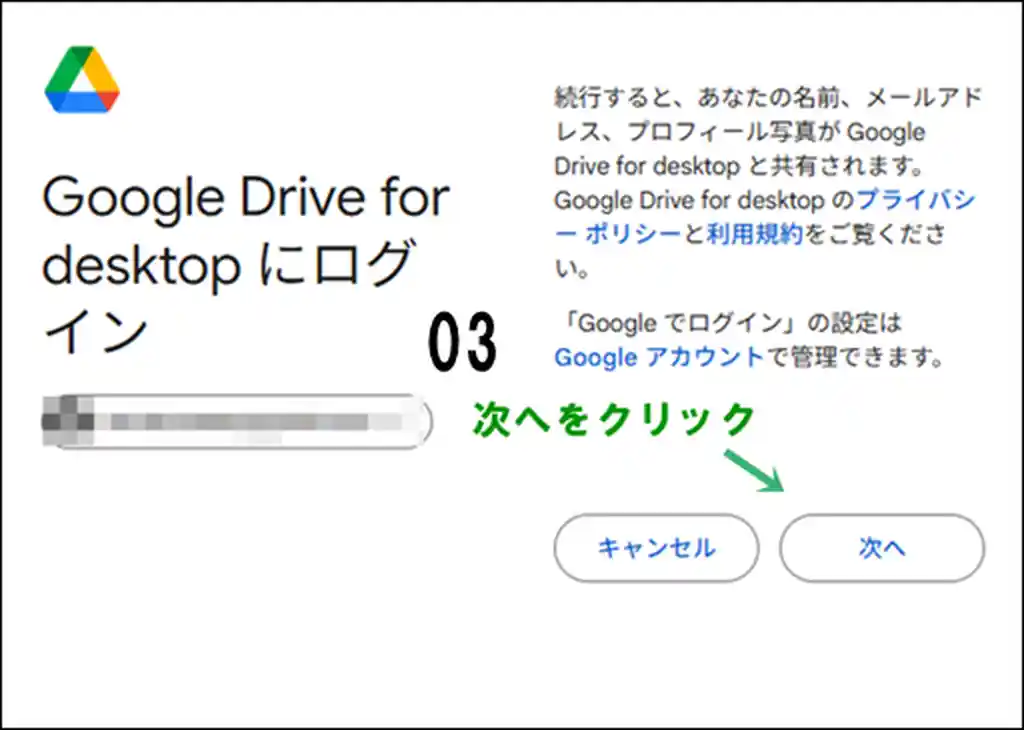
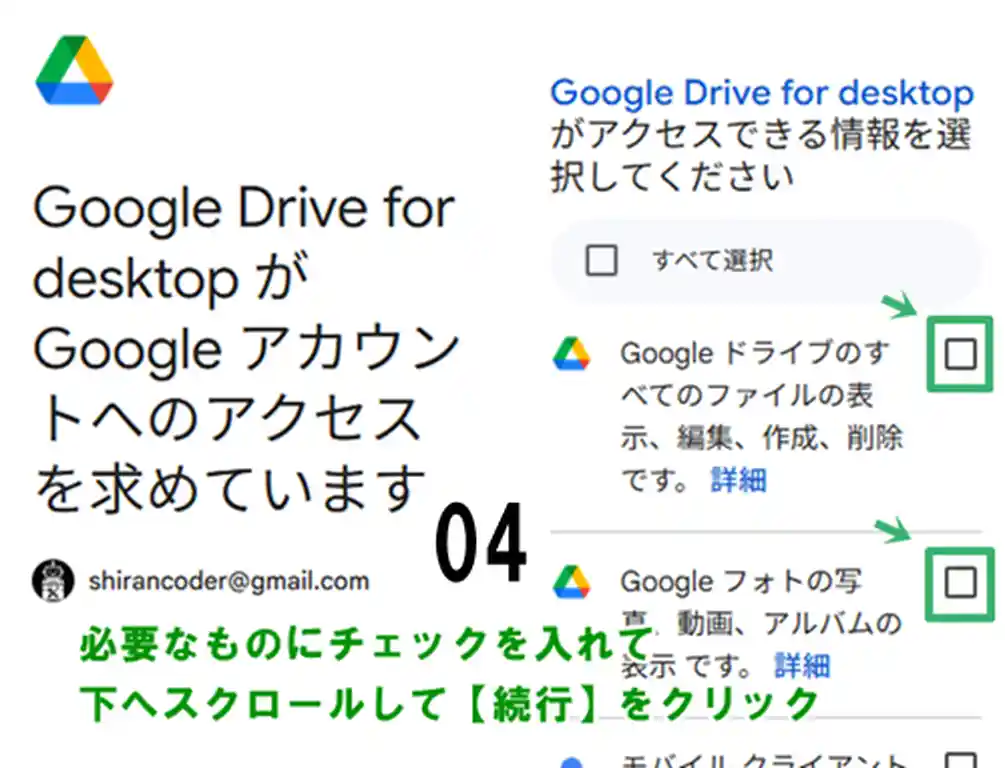
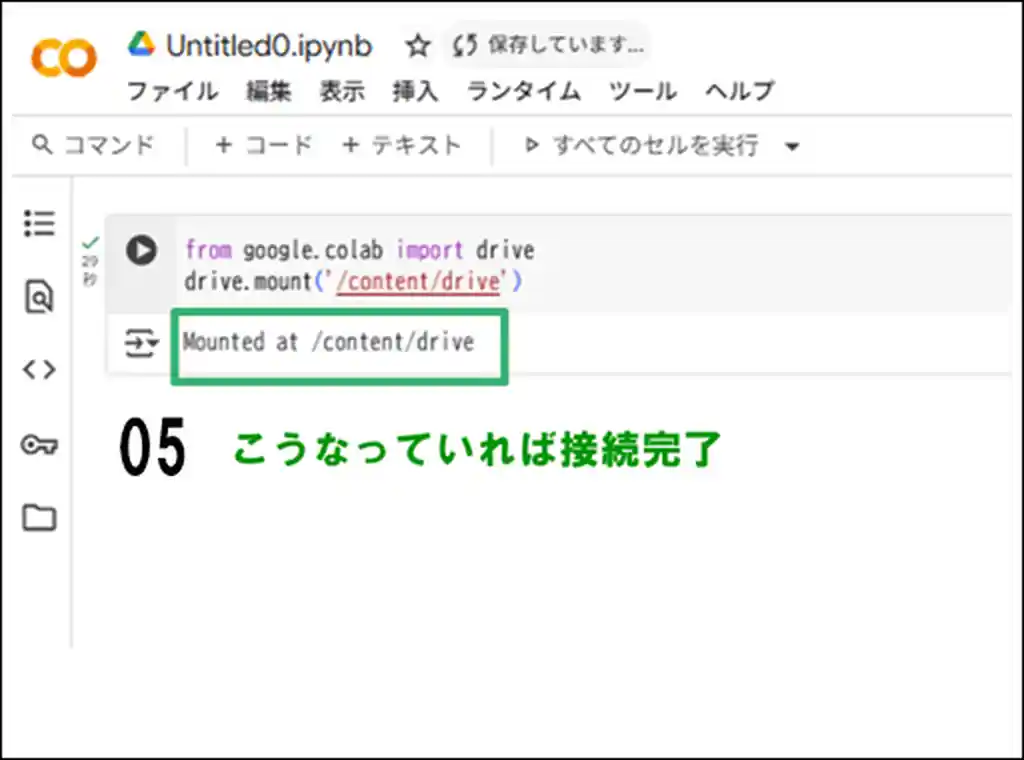
すると、/content/drive/MyDrive/ の中がColabから見えるようになるよ!
🧠 補足:これってつまり、自分のGoogle DriveがColabから「フォルダとして使える」ようになるってこと。
たとえばGoogle Driveに保存したファイルを読み込んだり、Colabで作ったデータを保存したりできる!
# ファイルを書き込む例
with open('/content/drive/MyDrive/hello.txt', 'w') as f:
f.write("こんにちは、Drive!")↑このコードを実行すると、Google Driveの中に hello.txt という新しいファイルが作られて、その中に「こんにちは、Drive!」という文字が保存されるよ。
あとでDriveを開いてみると、本当にファイルがあるから感動する◎
# ファイルを読み込む例
with open('/content/drive/MyDrive/hello.txt', 'r') as f:
print(f.read())↑このコードをColabのセルで実行すると、Google Driveにある hello.txt の中身が下に表示されるよ!
文字が表示されたら「Driveとつながって、ちゃんと読めた!」ってことです。
📁 MyDrive の中は、自分のGoogle Driveの「マイドライブ」と同じ場所こと。
つまり、普段パソコンで使ってるGoogle Driveと、Colabがつながった!ってことなんだ。
これができると、データを共有したり保存したりがすごく楽になります◎
🎉 おつかれさま!これでColabの道具箱が開いた!
ここまで来たあなたは、もう「Colabってなに?どうやるの?」と迷子にならないはず!
- Colabを開くことができて
- セルを実行してコードを動かせて
- エラーが出ても落ち着いて読めて
- Google Driveと連携してファイルも扱えるようになった!
これってもう、AIツールを使うための“土台”がしっかりできた状態なんです。
次に進む準備はバッチリ。
これから先、「ちょっと複雑そうだな」と思えるAI活用も、ぜんぶこの道具箱から始まります。
Colabはあなたの“作業机”。今日、その引き出しを1つずつ開けて整理できたってわけです。
